Informazioni utili
La funzione Import Certificato per Aruba Sign è automatica su Edge e Google Chrome.
Importa un certificato
Per eseguire manualmente l’import certificato su Mozilla Firefox e abilitare l’utilizzo del browser installato localmente su PC a cui è collegato il dispositivo:
- avvia Mozilla Firefox;
- da Strumenti, visibile in alto a destra nell'icona con 3 trattini orizzontali, scegli Impostazioni;
- da Privacy e sicurezza in alto a sinistra, scorri fino a visualizzare paragrafo Sicurezza in fondo alla pagina poi seleziona tab Dispositivi di Sicurezza;
- dal pannello Gestione Dispositivi, vai su Carica;
- al tab Carica dispositivo PKCS#11 visualizzato:
- su Nome modulo indica una stringa descrittiva che identifichi il modulo crittografico che stai aggiungendo;
- utilizza Sfoglia per spostarti all'interno della directory C:\WINDOWS\system32 e seleziona il file bit4xpki.dll;
- una volta selezionato, verifica che il campo Nome file modulo sia valorizzato con il percorso della libreria;
- poi su Ok per proseguire.
Verifica che all'interno della finestra
Gestioni dispositivi compaia il nuovo modulo appena aggiunto quindi scegli
Ok. Terminata la procedura l’import manuale dei certificati è
possibile effettuare l’accesso tramite il certificato CNS.
Nel caso in cui i certificati di firma e CNS vengano importati all’interno dello Store di Mozilla FireFox in alcun modo clicca su Elimina. L’azione potrebbe causare l’eliminazione dei certificati CNS e Firma Digitale all’interno della Smart Card e l’impossibilità di recuperarli.
Verifica certificati
Completata la procedura di
Import Certificato, per verificare la corretta installazione del certificato, procedere come di seguito indicato. La procedura è esemplificata con i Browser Edge, Google Chrome e Mozilla Firefox.
Verifica corretta importazione certificato Aruba Sign su Edge
Questa procedura consente l’accesso a un sito di test con il certificato CNS:
- avvia Microsoft Edge;
- collegati al link https://ca.arubapec.it/crtest/showcert.php;
- seleziona il certificato da utilizzare per l'accesso e poi Ok;
- inserisci il PIN della Smart Card e poi Ok;
- verifica che il browser mostri la pagina riepilogativa contenente i dati del certificato usato per l'accesso sicuro:
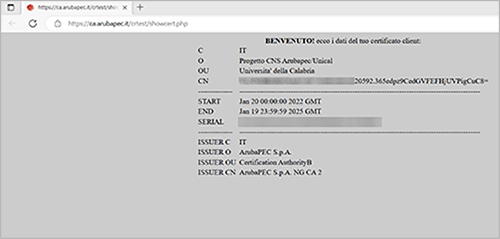
Verifica la corretta importazione del certificato da
Strumenti di Edge.
Questa procedura consente di verificare l’effettivo caricamento dei certificati, e quindi il corretto esito della procedura di "Import Certificato":
- avvia Edge;
- seleziona dal menu in alto a destra l'icona con 3 puntini orizzontali e clicca su Impostazioni;
- sulla colonna di destra clicca su Privacy, ricerca e servizi;
- scorri al paragrafo Sicurezza e clicca su Gestisci Certificati;
- visualizzi poi i certificati importati:
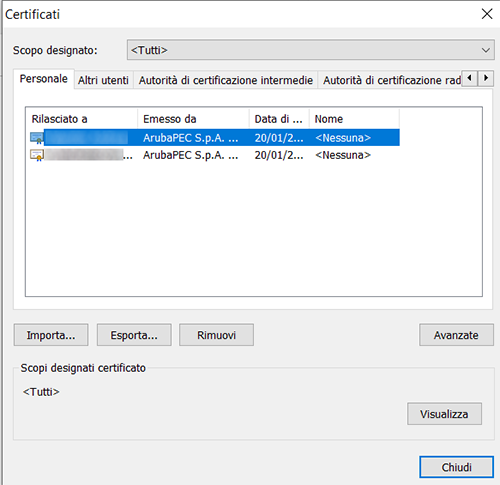
Verifica corretta importazione certificato Aruba Sign su Google Chrome
Questa procedura consente l’accesso a un sito di test con il proprio certificato CNS:
- avvia Google Chrome;
- collegati al link https://ca.arubapec.it/crtest/showcert.php;
- seleziona il certificato da utilizzare per l'accesso e scegli Ok;
- inserisci il PIN della Smart Card e poi Ok;
- verifica che il browser mostri la pagina riepilogativa contenente i dati del certificato usato per l'accesso sicuro:
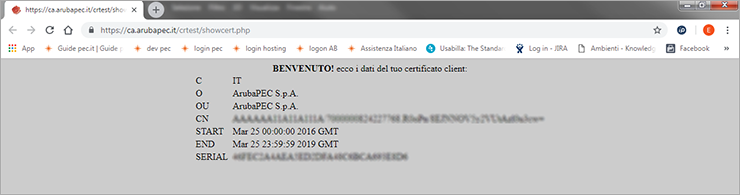
Verificare la corretta importazione del certificato da
Strumenti di Google Chrome.
Questa procedura consente di verificare l’effettivo caricamento dei certificati, e quindi il corretto esito della procedura di "Import Certificato":
- avvia Google Chrome;
- seleziona dal menu in alto a destra Opzioni;
- Impostazioni seleziona Avanzate > Privacy e Sicurezza > Gestisci Certificati;
- con la Firma Digitale collegata al PC, deve comparire in elenco il codice fiscale:
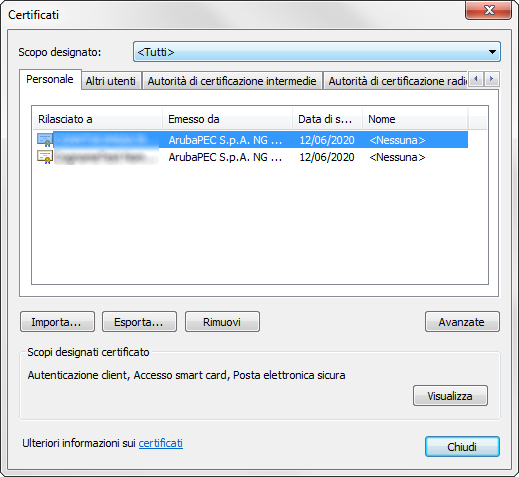
Verifica corretta importazione certificato Aruba Sign su Mozilla Firefox
Questa procedura consente l’accesso a un sito di test con il certificato CNS:
- avvia Mozilla Firefox;
- collegati al link https://ca.arubapec.it/crtest/showcert.php;
- inserisci il PIN della carta e poi Ok;
- alla finestra Richiesta Identificazione Utente seleziona il certificato da utilizzare per l'accesso e poi Ok;
- verifica che il Browser mostri la pagina riepilogativa contenente i dati del certificato usato per l'accesso sicuro:
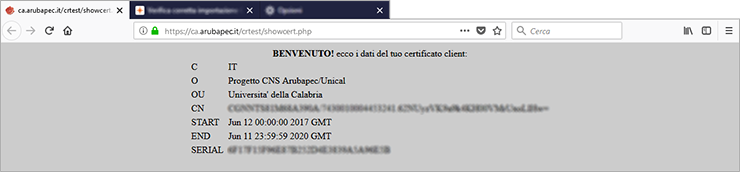
Verificare la corretta importazione del Certificato da "Strumenti" di Mozilla Firefox
Questa procedura consente di verificare l’effettivo caricamento dei Certificati, e quindi il corretto esito della procedura di "Import Certificato":
- avvia Mozilla Firefox;
- da Strumenti in alto a destra, scegli Opzioni;
- da Privacy e sicurezza in alto a sinistra, scorri fino a visualizzare Certificati in fondo alla pagina, quindi seleziona Mostra Certificati;
- inserisci il PIN della Smart Card e poi Ok;
- dal tab Certificati Personali verifica che siano visibili i certificati installati.